8.8寸IPS超长显示屏—AIDA64使用教程
AIDA64微雪模板
8.8inch Side Monitor电脑状态监控显示屏——AIDA64设置教程
① 硬件连接:
- 使用USB线,连接主机USB口到屏幕侧边power接口,起供电作用
- 使用HDMI线,连接主机HDMI口到屏幕侧边HDMI接口,起显示作用

② 电脑显示设置:
- 右键电脑桌面进入“显示设置”

- 选择对应的显示器,显示模式设为“扩展这些显示器”,调节显示方向为横向
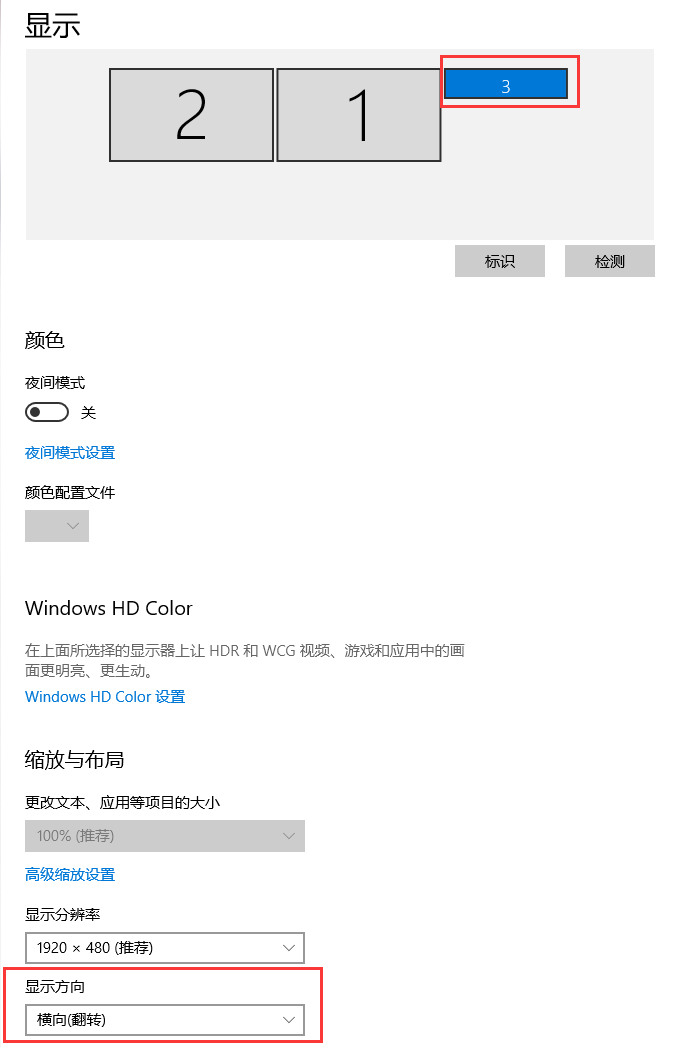
③ AIDA64软件设置
- 下载AIDA64软件 https://download.aida64.com/aida64extreme633.zip ,解压后打开aida64.exe应用程序
- 右键打开任务栏“AIDA64”软件图标,进入“显示传感器信息板”
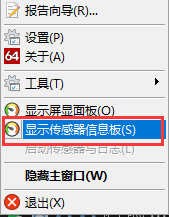
- 右击弹出的蓝色区域,进入“管理传感器信息板”
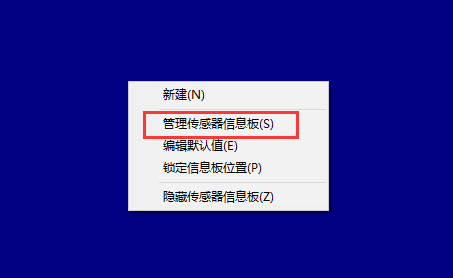
- 导入微雪配套的工程模板,并将“传感器信息板”拖动至副屏,即可完成设置。


- 看到这里有小伙伴按捺不住心中的想法:为什么底图不能是动态的啊?
那么他来了 —— AIDA64 + Wallpaper Engine 动态背景制作教程:
① 下载steam软件 ,安装Wallpaper Engine应用(应用需付费购买),打开Wallpaper Engine在“创意工坊”下载你喜欢的动态壁纸,右键选择“在资源管理器中打开”,在对应的文件夹中可以看到已下载的壁纸MP4文件了。
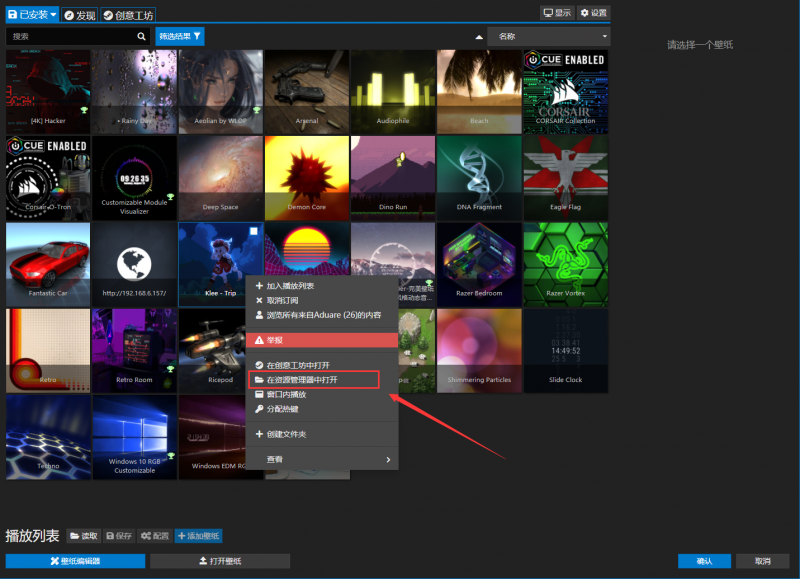
②打开格式转换网址:https://convertio.co/zh/mp4-gif/ ,将MP4文件转换为GIF格式,
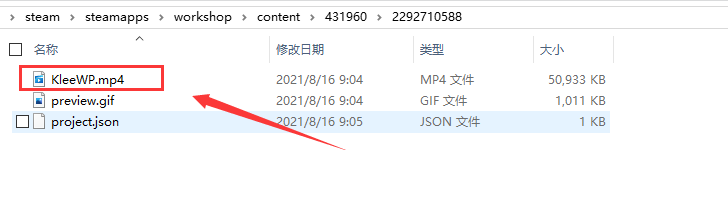
③右键GIF文件,点击“属性”查看“详细信息”的“分辨率”,如果和屏幕分辨率不一致,则需要通过PhotoShop(或其他软件)修改GIF文件的分辨率为1920 x 480。
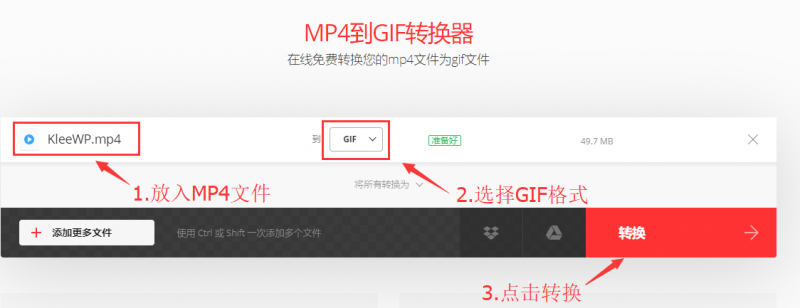
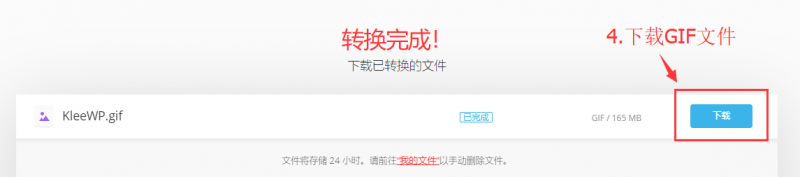
④右击AIDA64图标,选择“设置”

进入“LCD”按下图设置分辨率和端口参数:
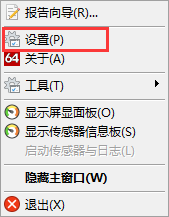
⑤在弹出的LCD项目中,点击右下角“新建” →“Image”→导入.gif动态底图。
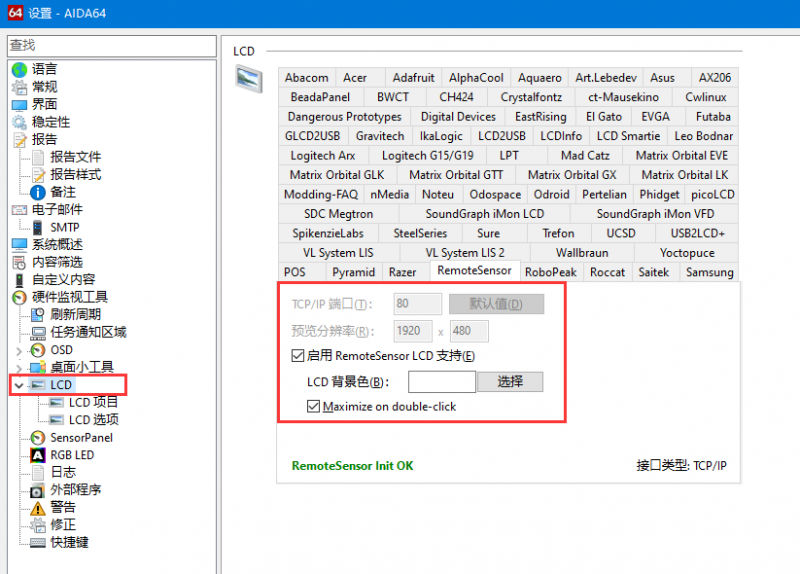
⑥导入动图后选择OK,打开网址输入本机IP地址,将网页拖动到副屏上按F11全屏显示即可实现动态背景显示。
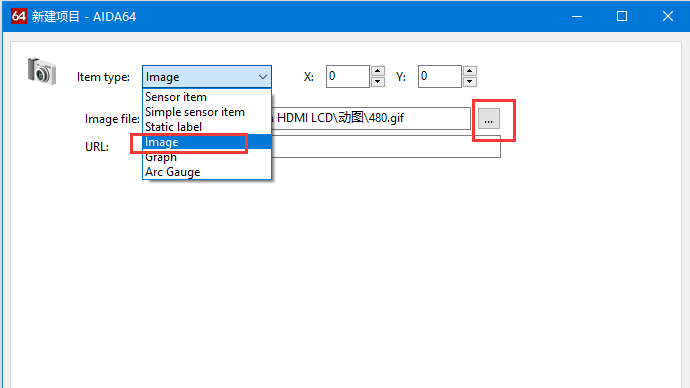
以我电脑为例:我的IP是192.168.1.183,网页输入后即可查看AIDA64设置效果。
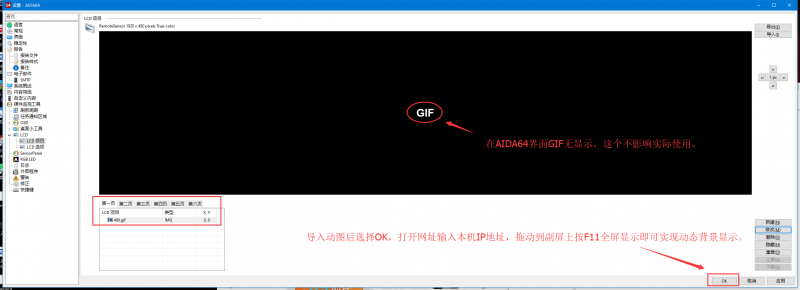
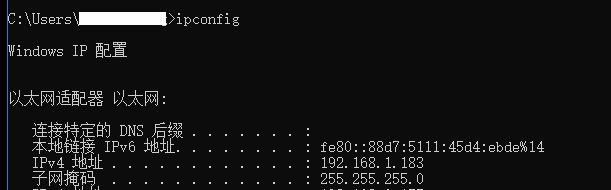


TAG:
ESP32-H2
资料
树莓派摄像头
工业级隔离型USB转RS232/485 (B)转换器原装FT232RNL导轨挂式
电脑监控屏
Milk-V Duo IO底板
Sipeed NanoCluster迷你集群板 数据中心 集群电脑 树莓派CM45 LM3H M4N
树莓派PICO LoRa LF
DAPLINK
树莓派Zero转树莓派5
Intel原装BE200三频千兆WiFi7 M.2无线网卡蓝牙5.4 IEEE 802.11
Arducam 64MP Camera
斑梨
DDSM115直驱伺服轮毂电机 一体化 RS485通信
180°舵机
树莓派固态硬盘扩展板
STM32仿真器
树莓派5 PCIE转M.2 NVME
0.96寸1.3寸1.44寸1.8寸LCD显示屏TFT圆形SPI液晶屏ST7735
ESP32 S3 CAN
TAG:
树莓派5 Gen3
树莓派5电源
树莓派长焦CS镜头35mm Raspberry Pi HQ Camera全局快门
Jetson 0.85寸LCD
ESP32 Google小游戏
USB RS485工业级2路隔离转换器UART串口原装FT2232HL
程序员键盘
英伟达Jetson AGX Orin 32 64GB AI 275TOPS
树莓派5 8G
Jetson Orin 不间断电源 UPS模块 同时充电和放电
GPS模导航模块
USB摄像头
树莓派RP2040 1.14寸LCD
树莓派5
2.8寸LCD电容触摸显示屏ST7789适用于Arduino树莓派ESP32 Pico CST328
4寸电容触摸480x480显示屏LCD幸狐Luckfox Pico Ultra
ESP32 ST778
Jetson Nano Developer Kit国产DEV套件原装B01
幸狐Luckfox Core3576模组RK3576
谷歌恐龙小游戏





